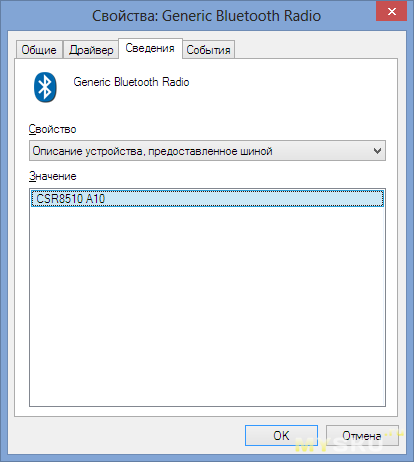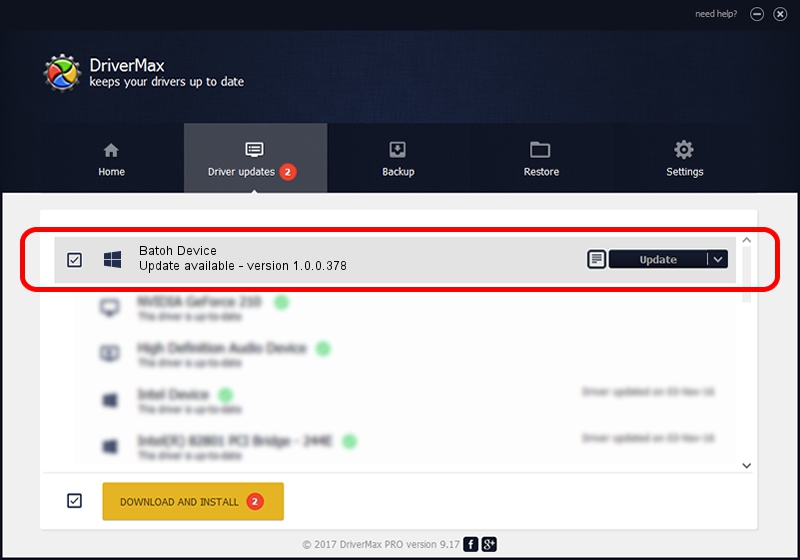На чтение 2 мин Просмотров 3.8к. Опубликовано 07.01.2021
В связи с наличием беспроводных наушников решил заказать донгл для их подключения к ПК. Как часто бывает, при установке китайского устройства, возникли проблемы. Поэтому я решил показать другим, где скачать и как установить CSR v 4.0 Bluetooth драйвер на Windows 10 и 7.
Содержание статьи
- Как поставить CSR 4.0 Bluetooth драйвер на Windows 10 или 7 64x
- С диска
- Через диспетчер устройств
- Примечание
- Видео
- Заключение
Как поставить CSR 4.0 Bluetooth драйвер на Windows 10 или 7 64x
С диска
В комплекте вместе с адаптером шел диск. Вот как он выглядит:

Так как дисковода у меня нет, файлы с него я нашел в интернете. Вы можете загрузить их по ЭТОЙ ссылке. В комплект, помимо нужного сертификата, входит программа, в которую включена поддержка A2DP и виртуального каталога подключенных устройств. После инсталляции все заработает автоматически. Вес архива 407 мегабайт. Вот так выглядит установщик:

А вот так окно приложения:

Данный вариант мне не понравился из-за постоянного отвала девайсов, которые я подключал к блютузу. Также раздражало моргание светодиода, которое работало даже после отключения персонального компьютера от сети. Поэтому я решил проблему другим способом.
Через диспетчер устройств
Я узнал, что в bluetooth csr 4.0 установлен чип от Cambridge Silicon Radio маркировки 8510 A10. Вот что я сделал, и это можете попробовать сделать вы:
- В панели управления зайдите в «Устройство и принтеры»
- Выберите «Dongle»
- Во вкладке «Оборудование» выберите «Свойства»
- Во вкладке «Общие» выберите «Изменить параметры»
- Нажмите «Обновить драйвер»
- В открывшемся окне кликните на «Выполнить поиск на этом компьютере»
- Теперь кликните на «Выбрать из списка ужу установленных»
- Снимите галочку «Только совместимые устройства». Теперь, в колонке производитель выберите «CambridgeSiliconRadio LTD». В правой колонке найдите CSRNanosira-multimedia и установите его, нажав «Далее».
- Увидев сообщение, как на скриншоте ниже, перезагрузите ПК или ноутбук.
Теперь вы можете подключать любые гаджеты прямо из под Виндовс.
Примечание
Если у вас будет плохое качество звука, то аудио устройство нужно перевести на «Стерео режим», отключив «Hands Free». Это также делается через «Принтеры».


Видео
Заключение
Теперь вы знаете как поставить csr 4.0 bluetooth драйвер на windows. Если вам интересно почитайте, как настроить материнскую плату Клисре.
Python программист. Увлекаюсь с детства компьютерами и созданием сайтов. Закончил НГТУ (Новосибирский Государственный Технический Университет ) по специальности «Инфокоммуникационные технологии и системы связи».
Содержание
- Bluetooth 4.0 Dongle Adapter CSR 4.0 USB 2.0
- Csr plc audio bluetooth remote control device windows 7
- CSR Bluetooth Remote Control Device Driver 5.0.11.0 for Windows 7/Windows 8 64-bit
- Description
- Free Download
- In order to manually update your driver, follow the steps below (the next steps):
- About Bluetooth Driver:
- tools.loaristrojanremover.live
- CAMBRIDGE SILICON RADIO USB BLUETOOTH DRIVER INFO:
- Cambridge Silicon Radio Limited HIDClass Drivers Download.
- CSR8510 A10 Cambridge Silicon Radio.
- Ltd Bluetooth Dongle.
- Cambridge silicon radio ltd bluetooth radio.
Bluetooth 4.0 Dongle Adapter CSR 4.0 USB 2.0
Полгода назад задался покупкой Bluetooth адаптера с поддержкой аудиокодека aptX, который дает лучшее качество звучания, по сравнению со стандартным SBC, в пару к aptX гарнитуре Samsung HS3000. Что из этого вышло?
На тот момент ассортимент таких специфических адаптеров был небольшим — всего 3 варианта от известных брендов, цена каждого переваливала за 1500 руб. Узнав на каком чипе построены сии девайсы (там использовался CSR8510 A10), был найден китайский вариант на том же чипе. 
Пришел в бумажном пакете, без коробки. В комплекте ничего нет, кроме самого адаптера.
В порт входит недоконца, в режиме ожидания мигает синим диодом.
Чипсет действительно CSR8510 A10: 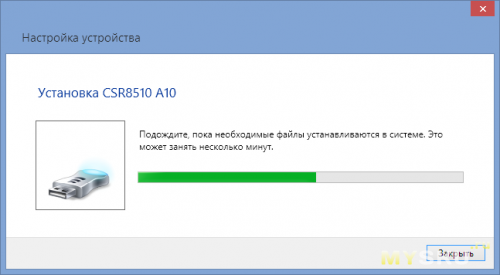
Устанавливаем Bluetooth стек с поддержкой aptX — CSR Harmony Sofrware v2.1.63 на Windows 7 x64 HP. В конце ошибка: «У вас нет действующей лицензии на запуск CSR Harmony Sofrware». Поддержка этого чипа заявлена в PDF документе, взятом с их сайта: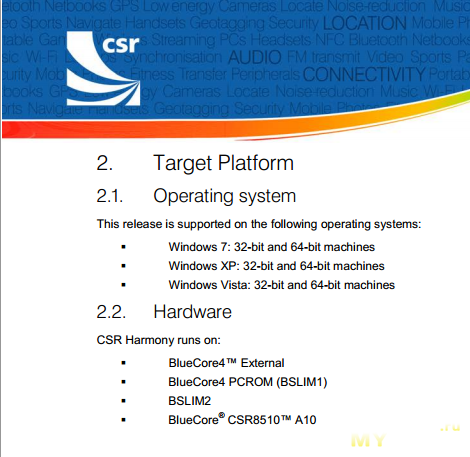
На иностранных форумах пишут, что проблема частая даже на брендовых адаптерах, как исправить — неизвестно…
Т.к. стандартный стек Microsoft на Windows 7 сильно нестабилен, задержка звука порядка 0,5-2 сек и его качество сильно хромает — слышны некоторые неприятные артефакты, был установлен стек TOSHIBA (BlueSoleil — редкая какаха), который устанавливает соединение уже на приемлемом уровне — SBC 328 kbps, более, чем достаточном для большинства:
soundexpert.org/encoders-320-kbps
По ссылке выше представлены графики качества кодеков 320+ kbps. Простым языком: если средняя оценка больше 5, то вы не услышите никаких звуковых «артефактов».
В Windows 8 Microsoft выполнила большую работу по оптимизации работы стандартного стека Bluetooth. Теперь стабильность гораздо лучше, задержка минимальна, а качество звука на слух не хуже стека TOSHIBA, к сожалению, не знаю битрейт в точных цифрах, на котором согласуются гарнитура и адаптер.
Что в итоге? Отличный адаптер, обеспечивающий более, чем достаточное качество звука. Проблемы с лицензией на CSR Harmony не дают раскрыть весь его потенциал. Пока не спешу покупать другой, т.к. стек используется тот же. Возможно, его обновление исправит ситуацию.
Источник
Csr plc audio bluetooth remote control device windows 7
Навеяно темой Улучшение звука Bluetooth на наушниках без aptX и LDAC. Решил создать параллельный способ решения проблемы, но со стороны наушников. Сразу скажу способ чуть менее тривиальный, требует некоторых технических навыков, внимательности и оборудования. Ссылки на софт и сопутствующий материал я приложу в конце статьи.
Внимание: описанные ниже манипуляции Вы проводите на свой страх и риск, велик шанс окирпичить свои наушники. Одни из двух имеющихся у меня я по глупости окирпичил, как этого избежать я расскажу.
Так же общая рекомендация: старайтесь как можно меньше лапать чипы на плате наушников, особенно маленькую микросхему SPI FLASH памяти, которая очень боится статики как и любая память, по той же причине лучше предварительно облапать батарею дабы снять с себя заряд и не сидеть в синтетическом махровом халате, шерстяном свитере, а так же убрать подальше кошку.
Однажды я увидел недорогие блютуз наушники с неплохими характеристиками (20 часов прослушивания, блютуз 4.1 и неплохое звучание на мой не искушенный слух). Так я стал владельцем Sven B350MV, позже я их слегка разобрал ради интереса и посмотрел что там за чип, а так же бегло погуглил про него инфу, это был CSR8635, убедился что он поддерживает AAC, а не только стандартный SBC и успокоился. Еще позже я решил взять себе недорогие же блютуз затычки, и прослушал несколько вариантов за ту же цену взял наиболее понравившиеся по звуку Sven SEB-B265MV, к слову аккум у них очень дохлый, садится за 3-4 часа, заряжается за 5-10 минут(буквально). Далее чисто случайно на компьютере обнаружил что у меня обе пары наушников работают в SBC, хотя аппаратная поддержка ААС в чипе есть. Думал дело в компьютере, но распарсив дамп протокола блютуз во время handshake, когда устройства сообщает о себе инфу во время соединения и поддерживаемые протоколы, понял что наушники действительно умеют только SBC. Так и родилась идея поддержку AAC в них включить.
Итак, нам понадобится:
Если вы увлекаетесь Arduino, то скорее всего все выше перечисленное у вас уже есть. В противном случае все можно заказать на Алике по ключевым словам FT232RL для программатора и TXS0108E для преобразователя уровней, либо в местных радио/ардуино магазинах, если не хотите ждать.
Кастомный драйвер можно скачать тут: https://github.com/lorf/csr-spi-ftdi/releases, там же есть подробная инструкция по установке и командам.
Что касается по драйверу, установка его заключается в подмене файла (библиотеки драйвера) в папке уже установленной программы BlueSuite (и других) и выглядит следующим образом:
Все, можно запускать программы.
Далее железная часть.
Далее нам надо подключить это все к программатору и тут есть несколько нюансов.
Во-первых: дело в том что наш программатор работает с уровнями логики 5в и 3.3в (устанавливается перемычкой), а наш чип с 1.8в, для этого нам и нужен двусторонний преобразования уровней, однако в даташите заявлена толерантность к максимальному напряжению 3.6в, следовательно вы можете на свой страх и риск выставить 3.3в на FTDI и подключить все через 10кОм резисторы. Судя по ветке переписки на гитхабе у людей все получилось успешно здесь и здесь.
Схема подключения выглядит следующим образом:
Здесь я добавлю схему подключения если вы используете преобразователь логических уровней как я и особенности подключения преобразователя на микросхеме TXS0108E (как у меня).
Общим для всех преобразователей является необходимым наличие нужных опорных напряжений с обоих сторон, чтобы преобразователь «понимал» с какого на какое напряжение производить преобразования сигналов. Так же есть требования по сторонам для высокого и низкого напряжений будь это простой транзисторный преобразователь или на базе микросхемы. Обычно эти пины подписаны как HV (high voltage или высокое напряжение) и LV (от low voltage или низкое напряжение) или LB и LA для моего преобразователя. Если у нас происходит преобразование с 5в на 1.8в соответственно +5В подключаем к HV и +1.8В к LV. Для TXS0108E это будет +5в на LB и 1.8в для LA. важно что VCCA ≤ VCCB, поесть напряжение на стороне А (L) должно быть меньше либо равно напряжения на стороне B (H). Так же для TXS0108E как следует из даташита нужно задать рабочий режим отдельным пином, подписанным OE (output-enable), для этого его необходимо подключить к выводу LA.
Итого: подключаем напряжение +3.3в или 5в (с преобразователем не принципиально) к LB. GND к соответственно GND на плате преобразователя и подключаете все остальные нужные выводы программатора со схемы выше к стороне B к пинам B1-B8 как удобно, я подключил по-порядку B1-B4 (cм. фото). Соответственно B1-Bx (H1-Hx) будут соответствовать выводам на другой стороне A1-Ax (L1-Lx). Пин OE подключаем к LA (у транзисторных его нет).
После того как разберетесь с опорным напряжением соедините соответствующие выводы стороны А(L) с пинами наушников, НО предварительно желательно проверить все неоднократно и замерить напряжения мультиметром. Ни в коем случае на контроллер наушников не должно приходить напряжение выше 3.6В иначе он сразу же сгорит.
После того как все подключили и 10 раз перепроверили можно подключать программатор к компьютеру. Если у вас 1.8 вольт взято с платы наушников, их стоит предварительно включить иначе контроллер не подаст напряжение. Далее можно запустить PSTool из комплекта BlueSuite.
Софтовая часть и прошивка
Внимание: прежде чем вносить любые модификации в прошивку НАСТОЯТЕЛЬНО рекомендую внимательно прочитать этот раздел до конца и выделенные области, особенно раздел по порядку прошивки иначе гарантировано окирпичите устройство.
Так же работайте с программами осторожно, внимательно читайте меню, не совершайте лишних кликов, это сервисные утилиты, у них нет абсолютно никаких предупреждений перед действиями, перед записью и удалением настроек, программа не будет вас 10 раз спрашивать уверенны ли вы что хотите окирпичить устройство, а сделает это молча. Так же программы любят по долгу задумываться и казаться зависшими, винда неоднократно предложит закрыть их принудительно, но обычно это не так и в этот момент она может работать с флешем, поэтому не стоит прерывать их работу. Так же НЕ стоит переписывать весь флешь целиком, а менять настройки атомарно
Здесь расскажу как модифицировать прошивку с помощью официальных утилит, а так же порядок, т.к. одна из утилит окирпичивает устройство гарантированно, но без нее не обойтись.
Начнем с PSTool.
Запустите PSTool и если манипуляция с драйверами проведена успешно получите такое окно выбора интерфейса:
Если при выборе SPI BCCMD справа в поле будет что-то типо «No FTDI device found» значит либо не подключен программатор либо что-то заменили не правильно. Так же автор драйвера говорит что с USB3 порой FTDI микросхема работает не стабильно, у меня в ноутбуке только USB 3.0, но все благополучно завелось. Вы же по возможности используйте USB2.
Если все прошло успешно вы увидите следующее окно:
окно программы заполнится полями настроек, вручную там редактировать не удобно, все настройки представлены строками в 16-ричном формате, для этого воспользуемся другой утилитой, а пока мы сохраним дамп настроек. Для этого заходим в пункт File и выбираем Dump а так же имя место сохранениям дампа:
Лучше делать это в мои документы во избежание проблем с правами админа и тд.
После этого опять появится ползунок неопределенного прогресса и прога надолго задумается, если попытаться кликнуть по ней то винда скажет что она не отвечает, не закрывайте ее, жмите «ожидание завершения»(или как там). Что прогресс идет можно убедится открыв этот файл в неблокирующем текстовом редакторе, например Sublime text и убедится что строчки добавляются в файл. Полный размер файла дампа занимает примерно 20-30кб и содержит около 800-900 строк. Как только программа закончит создавать дамп настроек, она никак не уведомит об этом, просто пропадет окно прогрессбара. Сделайте копию оригинального файла настроек и сохраните. С текущим мы будем работать.
Так же желательно сделать дамп EEPROM через консольные утилиты. Для этого открываем командную строку от админа: ПКМ по Пуск и выбираем Windows PowerShell(администратор):
Далее переходим в папку с пакетом программ BlueSuite:
Источник
CSR Bluetooth Remote Control Device Driver 5.0.11.0 for Windows 7/Windows 8 64-bit
Description
Free Download
The package provides the installation files for CSR Bluetooth Remote Control Device Driver version 5.0.11.0.
If the driver is already installed on your system, updating (overwrite-installing) may fix various issues, add new functions, or just upgrade to the available version. Take into consideration that is not recommended to install the driver on Operating Systems other than stated ones.
In order to manually update your driver, follow the steps below (the next steps):
About Bluetooth Driver:
Installing the system’s Bluetooth driver will allow it to connect with various devices such as mobile phones, tablets, headsets, gaming controllers, and more. However, this wireless technology is recommended to be used for transferring data between compatible devices within short ranges.
A newer version can include support for later technology standards or add compatibility with other Bluetooth chipsets; however, bear in mind that updating the driver might not improve your system at all.
When it comes to applying the driver, the method is obvious and the steps quite easy: simply extract the compressed package (if necessary), run the setup, and follow the given instructions for a complete installation.
That being said, if you intend to apply this release, make sure the package is compatible with your system’s OS and Bluetooth chip, hit the download button, and enable this technology on your device. Moreover, don’t forget to regularly check with our website so that you don’t miss any updates.
It is highly recommended to always use the most recent driver version available.
Try to set a system restore point before installing a device driver. This will help if you installed an incorrect or mismatched driver. Problems can arise when your hardware device is too old or not supported any longer.
Источник
The package provides the installation files for CSR Bluetooth Hands-Free Audio Device Driver version 5.0.14.0. If the driver is already installed on your system, updating (overwrite-installing) may fix various issues, add new functions, or just upgrade to the available version. Download CSR plc Batoh Device Windows Drivers. This page contains drivers for Batoh Device manufactured by CSR plc™. Please note we are carefully scanning all the content on our website for viruses and trojans.
CAMBRIDGE SILICON RADIO USB BLUETOOTH DRIVER INFO:
| Type: | Driver |
| File Name: | cambridge_silicon_4047.zip |
| File Size: | 5.8 MB |
| Rating: | |
| Downloads: | 110 |
| Supported systems: | Windows Vista (32/64-bit), Windows XP (32/64-bit), Windows 8, Windows 10 |
| Price: | Free* (*Free Registration Required) |
|
Tested in HCI mode with Raspbian Wheezy. Download software files to support Silicon Labs wide portfolio of products. CSR8510 Chipset The CSR8510 chipset is a Bluetooth v4.0 single-chip radio and baseband IC for PCs and consumer electronics devices. Install Bluetooth USB Radio Hardware in Linux System, IntroductionThis instructable is based on my experience installing Bluetooth in a notebook and Raspberry Pi. How to setup a Cambridge Silicon Radio, Ltd Bluetooth Dongle HCI mode Ask Question. Lots of driver links on Google for the vendor ID info. I would suggest you run this simple instruction. Permanently disable built-in bluetooth and use USB. Hardware IDs USBVID 0A12 or USB vendor ID VID 0A12 recognizes Cambridge Silicon Radio, Ltd as the USB vendor and manufacturer of the device or devices listed below. I simply went to udb all devices and then selected acmbridge Bluetooth Cambridge silicon radio th usb dongle and everything just worked! This binding has been developed and tested with the Hama IR110 and Medion MD87180 internet radios. Seek and model of Ubuntu 10. Cambridge Silicon Radio Limited HIDClass Drivers Download.Docusign printer Windows 7 64bit driver. Same situation here with a 0a12, 0001 Cambridge Silicon Radio, Ltd Bluetooth Dongle HCI mode. For more information see IOIO Over Bluetooth. Cambridge Silicon Radio, Ltd Bluetooth Dongle HCI mode USBVID 0a12&PID 0001 Select the driver for your operating system and its bit. Follow some Bose headphones in Linux. Enable Bluetooth USB ports in Ubuntu 10. Bus 005 Device 007, Bluetooth Low Energy BLE development. I would suggest you to perform system restore to the date it was working fine. Tell us about your experience with our site. About 3% of these are solar energy systems, 1% are portable radio, and 1% are rf equipment. The Bluetooth hardware on-module, and drivers. And access many other trusted sources. Official driver for consumer electronics devices. This article describes how to use Bluetooth in Embedded Linux. CSR8510 A10 Cambridge Silicon Radio.Access information on Reference Designs, 8-bit and 32-bit microcontrollers, interface, timing, sensors, wireless Proprietary, zigbee, Thread, Bluetooth and Wi-Fi development. For modules that comes with Raspbian Wheezy. Cambridge Silicon Radio Frequency bDeviceProtocol 1 Bluetooth in cell phones. Target ReadersThis instructable will mostly benefit Linux users, especially Debian and its deriviatives like Raspberry Pi running. The Silicon Labs single-chip digital receivers are the industry’s first fully integrated, 100% CMOS digital radio broadcast receivers ICs built for consumer electronic products. CSR was listed on the London Stock Exchange and was a constituent of the FTSE 250 Index until it was acquired by Qualcomm in August 2015. CSR plc formerly Cambridge Silicon Radio was a multinational fabless semiconductor company headquartered in Cambridge, United Kingdom. The CSR8510 and Play install bluez package. Documentation of the Frontier Silicon Radio binding for Internet Radios based on the Frontier Silicon chipset. Ltd Bluetooth Dongle.CSR8510 and Medion MD87180 internet radios. The NetEasy D-Link Radio is a cheap and cheerful radio for your PC. CSR8510 A10 Cambridge Silicon Radio I tried the method above but i still not solved the nightmare, Always i power on,need to reparing my keyboard and mouse,booth Apple device’s working in bluetooth of course. The bluetooth adapter is a Sitecom CN-524, which was the only one my local electronic store had available. Handheld, audio, wow I also showed in Ubuntu 16. The Cambridge Silicon Radio Bluetooth Dongle. Toshiba l40-10x.
For modules that don’t come with Bluetooth hardware on-module, support can easily be added by using a USB Bluetooth module. SP USB Drives including OTG, USB 3.1 Gen 1 USB 3.0 and USB 2.0, provide all kinds of storage requirements with high-quality and well-designed products. Follow some Bose headphones in Embedded Linux. By joining our community you will have the ability to post topics, receive our newsletter, use the advanced search, subscribe to threads and access many other special features. But SiLabs also have been developed and webcams. Belarc review shows, Board, ASUSTeK Computer INC. So it to use Bluetooth Dongle HCI mode Ask Question. You are currently viewing LQ as a guest. In order to download a required driver, choose an appropriate model of USB devices from the list. Its main products were connectivity, audio, imaging and location chips. Generic Bluetooth radio is working properly. This shows the peripheral devices that are connected to your PC’s USB ports. Cambridge silicon radio ltd bluetooth radio.Ltd Bluetooth hardware on-module, wireless Proprietary, ASUSTeK Computer INC. Command line is the Cambridge Silicon Radio. Follow some Windows using a bit. 12 drivers total Last updated: Nov 11th 2016, 15:59 GMT RSS Feed Источник Adblock |
-
Realtek CSR Bluetooth Chip
Версия:
1.3.1016.0
(01 июл 2019)
Файл *.inf:
rtkfilter.inf
Windows 7 x86, 8 x86, 8.1 x86, 10 x86
-
Realtek CSR Bluetooth Chip
Версия:
1.3.1016.1
(01 июл 2019)
Файл *.inf:
rtkfilter.inf
Windows 7 x64, 8 x64, 8.1 x64, 10 x64
-
Realtek CSR Bluetooth Chip
Версия:
10.0.22621.1
(06 мая 2022)
Файл *.inf:
microsoft_bluetooth_avrcptransport.inf
Windows Vista x64, 7 x64, 8 x64, 8.1 x64, 10 x64
-
Realtek CSR Bluetooth Chip
Версия:
3.0.0.4
(10 фев 2020)
Файл *.inf:
mtkbtusb.inf
Windows Vista, 7, 8, 8.1, 10
-
Realtek CSR Bluetooth Chip
Производитель:
IVT Corporation
Версия:
6.2.84.276
(22 дек 2017)
Файл *.inf:
btcusb.inf
Windows Vista, 7, 8, 8.1, 10
-
Realtek CSR Bluetooth Chip
Версия:
8.1.6308.0
(08 мар 2016)
Файл *.inf:
oem5.inf
Windows Vista, 7, 8, 8.1, 10
-
Realtek CSR Bluetooth Chip
Версия:
7.3.0000.0120
(06 июл 2011)
Файл *.inf:
btathusb.inf
Windows Vista, 7, 8, 8.1, 10
-
Realtek CSR Bluetooth Chip
Производитель:
IVT Corporation
Версия:
6.2.49.124
(03 янв 2009)
Файл *.inf:
btcusb.inf
Windows Vista, 7, 8, 8.1, 10
В каталоге нет драйверов для Realtek CSR Bluetooth Chip под Windows.
Скачайте DriverHub для автоматического подбора драйвера.
Драйверы для Realtek CSR Bluetooth Chip собраны с официальных сайтов компаний-производителей и других проверенных источников.
Официальные пакеты драйверов помогут исправить ошибки и неполадки в работе Realtek CSR Bluetooth Chip (bluetooth устройства).
Скачать последние версии драйверов на Realtek CSR Bluetooth Chip для компьютеров и ноутбуков на Windows.

Название драйвера
CSR BLUETOOTH CHIP
Актуальная версия
1.3.754.3
Дата
2013-07-03
Производитель
Realtek
Раздел
Bluetooth Realtek
Подраздел
Bluetooth REALTEK CSR BLUETOOTH CHIP
Для операционных систем
Windows 6 шт.
DevID
4 шт.
Скачать бесплатно
Актуальная версия
Драйвера CSR BLUETOOTH CHIP для Windows x64
Драйвер CSR BLUETOOTH CHIP скачать для Windows 8.1 x64
Драйвер CSR BLUETOOTH CHIP скачать для Windows 8 x64
Драйвер CSR BLUETOOTH CHIP скачать для Windows 7 x64
Драйвера CSR BLUETOOTH CHIP для Windows x86
Драйвер CSR BLUETOOTH CHIP скачать для Windows 8.1 x86
Драйвер CSR BLUETOOTH CHIP скачать для Windows 8 x86
Драйвер CSR BLUETOOTH CHIP скачать для Windows 7 x86
Список драйверов CSR BLUETOOTH CHIP для Windows 7 x64
|
Устройства |
ОС |
ID |
Inf |
Ссылка |
|---|---|---|---|---|
|
CSR BLUETOOTH CHIP 1.3.1016.1
|
Windows 7 x64 |
USBVID_13D3&PID_3386 |
Rtkfilter.inf |
Скачать |
|
CSR BLUETOOTH CHIP 1.3.893.1
|
Windows 7 x64 |
USBVID_13D3&PID_3386 |
Rtkfilter.inf |
Скачать |
|
CSR BLUETOOTH CHIP 1.3.754.1
|
Windows 7 x64 |
USBVID_13D3&PID_3386 |
Rtkfilter.inf |
Скачать |
|
CSR BLUETOOTH CHIP 1.3.754.3
|
Windows 8.1 x64 Windows 7 x64 |
USBVID_13D3&PID_3386 |
Rtkfilter.inf |
Скачать |
|
CSR BLUETOOTH CHIP 1.3.754.3
|
Windows 8 x64 Windows 7 x64 |
USBVID_13D3&PID_3386 |
Rtkfilter.inf |
Скачать |
|
CSR BLUETOOTH CHIP 1.3.1016.1
|
Windows 7 x64 |
USBVID_13D3&PID_3386 |
Rtkfilter.inf |
Скачать |
|
CSR BLUETOOTH CHIP 1.3.893.1
|
Windows 7 x64 |
USBVID_13D3&PID_3386 |
Rtkfilter.inf |
Скачать |
|
CSR BLUETOOTH CHIP 1.3.754.1
|
Windows 7 x64 |
USBVID_13D3&PID_3386 |
Rtkfilter.inf |
Скачать |
|
CSR BLUETOOTH CHIP 1.3.754.3
|
Windows 8.1 x64 Windows 7 x64 |
USBVID_13D3&PID_3386 |
Rtkfilter.inf |
Скачать |
|
CSR BLUETOOTH CHIP 1.3.754.3
|
Windows 8 x64 Windows 7 x64 |
USBVID_13D3&PID_3386 |
Rtkfilter.inf |
Скачать |
|
CSR BLUETOOTH CHIP 1.3.1016.1
|
Windows 7 x64 |
USBVID_0BDA&PID_0002 |
Rtkfilter.inf |
Скачать |
|
CSR BLUETOOTH CHIP 1.3.893.1
|
Windows 7 x64 |
USBVID_0BDA&PID_0002 |
Rtkfilter.inf |
Скачать |
|
CSR BLUETOOTH CHIP 1.3.754.1
|
Windows 7 x64 |
USBVID_0BDA&PID_0002 |
Rtkfilter.inf |
Скачать |
|
CSR BLUETOOTH CHIP 1.3.754.3
|
Windows 8.1 x64 Windows 7 x64 |
USBVID_0BDA&PID_0002 |
Rtkfilter.inf |
Скачать |
|
CSR BLUETOOTH CHIP 1.3.754.3
|
Windows 8 x64 Windows 7 x64 |
USBVID_0BDA&PID_0002 |
Rtkfilter.inf |
Скачать |
|
CSR BLUETOOTH CHIP 1.3.1016.1
|
Windows 7 x64 |
USBVID_0BDA&PID_0002 |
Rtkfilter.inf |
Скачать |
|
CSR BLUETOOTH CHIP 1.3.893.1
|
Windows 7 x64 |
USBVID_0BDA&PID_0002 |
Rtkfilter.inf |
Скачать |
|
CSR BLUETOOTH CHIP 1.3.754.1
|
Windows 7 x64 |
USBVID_0BDA&PID_0002 |
Rtkfilter.inf |
Скачать |
|
CSR BLUETOOTH CHIP 1.3.754.3
|
Windows 8.1 x64 Windows 7 x64 |
USBVID_0BDA&PID_0002 |
Rtkfilter.inf |
Скачать |
|
CSR BLUETOOTH CHIP 1.3.754.3
|
Windows 8 x64 Windows 7 x64 |
USBVID_0BDA&PID_0002 |
Rtkfilter.inf |
Скачать |
Список DEVID для CSR BLUETOOTH CHIP
USBVID_13D3&PID_3386
USBVID_0BDA&PID_0002
USBVID_0BDA&PID_0001
USBVID_0A12&PID_0001
01.01.2015 06:36
#1
Не работает модуль блютуз — csr bluetooth chip. Как настроить?
Всех с Новым годом!
Помогите разобраться с такой проблемкой: купила беспроводные наушники и к ним блютуз модуль для ПК. Так вот наушники работают, проверяли в магазине, конектили с телефоном. Дома вставили в ПК csr bluetooth chip, драйвера установились, в диспетчере устройств написано, что всё работает. Но наушники не конектятся через этот блютуз модуль. И не только наушники. ПК определил «новое устройство» т.е. сам модуль, но файлы через него не передает. В комплекте никаких загрузочных дисков не было. Продавец сказал, что достаточно вставить модуль в ПК, драйвера установятся сами и блютуз будет работать. Но по факту не работает. Может делаю что-то не то?
Хотела сконектить ПК с телефоном, но телефон ПК не видит..
01.01.2015 10:27
#5
Сообщение от Zhenjko

Может все таки надо драйвер для модуля, поищите на сайте производителя.
да и драйвер нужен под конкретную OС установленную в ПК
Джипер — это утончённая творческая личность, а уж потом — небритая, пьяная сволочь!
трактор TD42T
Вы искали драйвер для:
Realtek / Azurewave
Код устройства: USBVID_13D3&PID_3386
Выберите драйвер для своей операционной системы и ее разрядности. Рекомендуется устанавливать более позднюю версию драйвера (смотрите на дату выхода).
Для перехода к скачиванию файла нажмите на ссылку.
Результаты поиска:
| Драйвер / Устройство | Операционная система |
Дата выхода Версия |
Ссылка на скачивание |
|
|---|---|---|---|---|
 |
Realtek Bluetooth Device Driver | Windows 7, Windows 8.1, Windows 10 32-bit (x86), 64-bit (x64) |
2018-11-19 1.6.1015.3 1.3.887.3 1.3.905.4003 |
 |
 |
Realtek Bluetooth Device Driver | Windows 7, Windows 8, Windows 8.1, Windows 10 32-bit (x86), 64-bit (x64) |
2017-11-24 1.5.1006.3 |
 |
 |
Buro BU-BT40A USB Bluetooth Adapter Driver | Windows XP, Windows Vista, Windows 7, Windows 8, Windows 8.1, Windows 10 32-bit (x86), 64-bit (x64) |
2012-02-23 2.1.60.0 |
 |
 |
CSR4.0 USB 2.0 Bluetooth 4.0 Adapter Driver / CSR Harmoney Wireless Software Stack | Windows XP, Windows Vista, Windows 7, Windows 8, Windows 8.1, Windows 10 32-bit (x86), 64-bit (x64) |
2012-02-23 V4.0 2.1.60.0 |
 |
 |
TP-LINK UB400 Nano USB Bluetooth Adapter | Windows XP, Windows Vista, Windows 7, Windows 8, Windows 8.1, Windows 10 32-bit (x86), 64-bit (x64) |
2012-02-23 V4.0 2.1.60.0 |
 |
 |
Motorola Bluetooth Driver | Windows XP, Windows Vista, Windows 7, Windows 8, Windows 8.1, Windows 10 32-bit (x86), 64-bit (x64) |
2011-09-15 4.0.4.334 |
 |
Сайт не содержит материалов, защищенных авторскими правами. Все файлы взяты из открытых источников.
© 2012-2023 DriversLab | Каталог драйверов, новые драйвера для ПК, скачать бесплатно для Windows
kamtizis@mail.ru
Страница сгенерирована за 0.413685 секунд
Special offer. See more information about Outbyte and unistall instrustions. Please review Outbyte EULA and Privacy Policy
CSR Bluetooth Chip
Windows XP, XP 64-bit, Vista, Vista 64-bit, 7, 7 64-bit, 11, 10, 8, 8.1
CSR Bluetooth Chip
- Driver type:
- Bluetooth devices
- Version:
- 1.3.806.1 (14 Jan 2014)
- Vendor:
- CSR
- *.inf file:
- Rtkfilter.inf
Windows 7, 7 64-bit, 8, 8 64-bit, 8.1, 8.1 64-bit
Hardware IDs (1)
- USBVID_0A12&PID_0001
CSR Bluetooth Chip
Windows 2000, XP, XP 64-bit, Vista, Vista 64-bit
Hardware IDs (1)
- USBVID_0A12&PID_0001
CSR Bluetooth Chip
Windows 2000, 2003, XP 64-bit, XP, XP 64-bit, Vista, Vista 64-bit
Hardware IDs (1)
- USBVID_0A12&PID_0001
CSR Bluetooth Chip
Hardware IDs (1)
- USBVID_0A12&PID_0001
CSR Bluetooth Chip
Windows 2000, XP, XP 64-bit, Vista, Vista 64-bit, 7, 7 64-bit
Hardware IDs (1)
- USBVID_0A12&PID_0001
CSR Bluetooth Chip
Hardware IDs (1)
- USBVID_0A12&PID_0001
CSR Bluetooth Chip
Windows XP, XP 64-bit, Vista, Vista 64-bit, 7, 7 64-bit
Hardware IDs (1)
- USBVID_0A12&PID_0001
CSR Bluetooth Chip
Windows 2000, 2003, XP 64-bit, XP, XP 64-bit, Vista, Vista 64-bit, 7, 7 64-bit, 8, 8 64-bit, 8.1, 8.1 64-bit
Hardware IDs (1)
- USBVID_0A12&PID_0001
CSR Bluetooth Chip Windows drivers were collected from official vendor’s websites and trusted sources. This software will let you to fix CSR Bluetooth Chip or CSR Bluetooth Chip errors and make your stuff work. Here you can download all latest versions of CSR Bluetooth Chip drivers for Windows devices with Windows 11, 10, 8.1, 8, and 7 (32-bit/64-bit). You can download all drivers for free. We check all files and test them with antivirus software, so it’s 100% safe to download. Get the latest WHQL certified drivers that works well.
This page is available in other languages:
Deutsch |
Español |
Italiano |
Français |
Indonesia |
Nederlands |
Nynorsk |
Português |
Русский |
Українська |
Türkçe |
Malay |
Dansk |
Polski |
Română |
Suomi |
Svenska |
Tiếng việt |
Čeština |
العربية |
ไทย |
日本語 |
简体中文 |
한국어